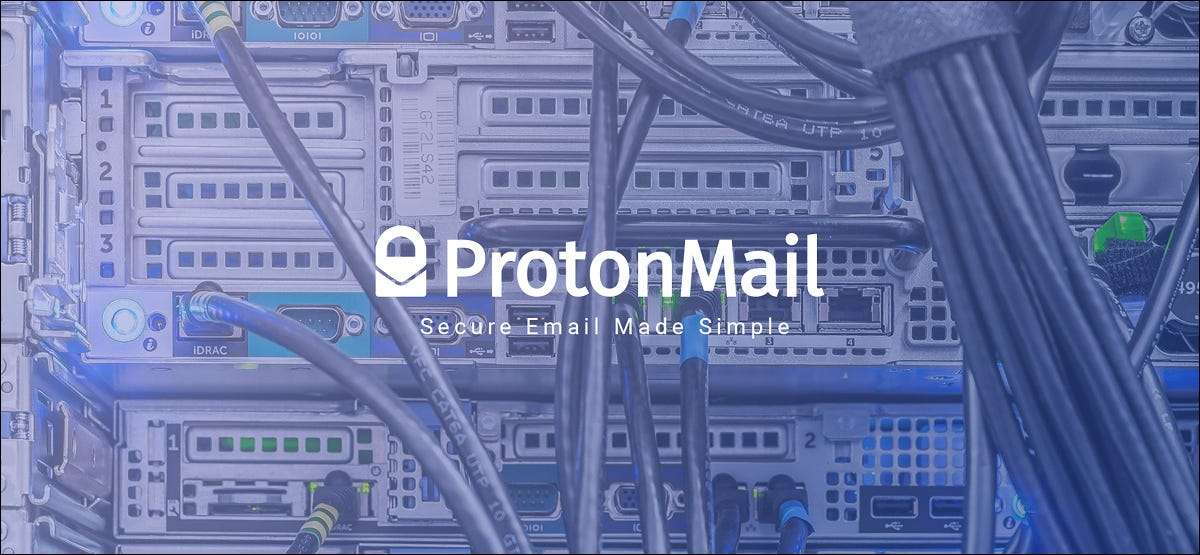
तब से प्रोटोनमेल एक सुरक्षित ईमेल सेवा है कि गोपनीयता और सुरक्षा प्राथमिकता है, तो अपना पासवर्ड रीसेट जीमेल की तरह "नियमित" वेबमेल प्रदाताओं से थोड़ा अलग है। तुम कर सकते हो, लेकिन यहाँ क्या आप को पता है की जरूरत है।
इससे पहले कि आप अपना पासवर्ड रीसेट
एकल पासवर्ड मोड और दो पासवर्ड मोड: ProtonMail दो पासवर्ड मोड हैं। आप दो पासवर्ड मोड सक्षम नहीं है, तो आप आप डिफ़ॉल्ट एकल पासवर्ड मोड का उपयोग किया जाएगा के रूप में, इस बारे में चिंता करने की जरूरत नहीं है।
एकल पासवर्ड मोड में, एक ही पासवर्ड में और अपने इनबॉक्स डिक्रिप्ट लॉग इन करने के लिए किया जाता है। दो पासवर्ड मोड में, आप अपने मेलबॉक्स (आपके मेलबॉक्स पासवर्ड) डीक्रिप्ट करने के लिए (आपके खाते के पासवर्ड) में प्रवेश के लिए एक पासवर्ड और एक अन्य की है। ProtonMail ही कौन-से मोड का उपयोग कर रहे की परवाह किए बिना अपने पासवर्ड की भी पहुंच नहीं है,।
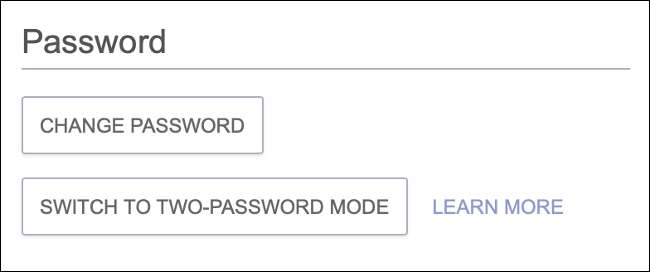
आप दो पासवर्ड मोड का उपयोग कर रहे हैं, अपने पासवर्ड को दोनों में से किसी को बदलने एकल पासवर्ड मोड के लिए आप लागू हो जाएगी है। जब आपके मेलबॉक्स डिक्रिप्ट करने के लिए प्रयोग किया जाता पासवर्ड बदल जाता है, आप अब अपने पुराने ईमेल को पढ़ने के लिए सक्षम हो जाएगा। आप इसे बाद में याद हैं, तो आप के द्वारा अपने पुराने ईमेल के लिए उपयोग बहाल कर सकते हैं डिक्रिप्शन कुंजी ठीक हो ।
जो पासवर्ड मोड का उपयोग कर रहे की परवाह किए बिना अपना पासवर्ड बदलने अपने पुराने ईमेल में नहीं रह गया है परिणाम होगा पठनीय जा रहा है। तुम अब भी इस विषय पंक्ति, और मेटाडाटा तरह एन्क्रिप्ट नहीं किए गए डेटा को देखने के लिए सक्षम हो जाएगा, लेकिन आप संदेश का मुख्य भाग या उपयोग अनुलग्नक पढ़ने में सक्षम नहीं होगा।
जब आप एक नया पासवर्ड बनाने, आप भी अपने इनबॉक्स में संग्रहीत डिक्रिप्ट डेटा के लिए इस्तेमाल किया एक नई कुंजी पैदा हो जाएगी। आप केवल भेजी गई या रीसेट के बाद प्राप्त किसी भी ईमेल को पढ़ने के लिए सक्षम हो जाएगा, क्योंकि वे नई कुंजी का उपयोग कर एन्क्रिप्ट किया जाएगा।
रीसेट रिकवरी ईमेल के माध्यम से आपका ProtonMail पासवर्ड
इस विधि जब आप अपने ProtonMail खाता पंजीकृत आप एक पुनर्प्राप्ति ईमेल सेट है कि मान लिया गया है। आपके खाते के पासवर्ड, यात्रा रीसेट करने के लिए mail.protonmail.com और "लॉगिन" बटन के नीचे "सहायता प्राप्त करें" लिंक पर क्लिक करें।
[4 9]
दो पासवर्ड मोड का उपयोग करना? आपके मेलबॉक्स पासवर्ड रीसेट करने के लिए, अपने खाते के पासवर्ड का उपयोग कर लॉग इन करें। फिर, "डिक्रिप्ट मेलबॉक्स" स्क्रीन पर, "पासवर्ड भूल गए" लिंक का प्रयोग है, और सामान्य रूप में इस प्रक्रिया के बाकी का पालन करें।
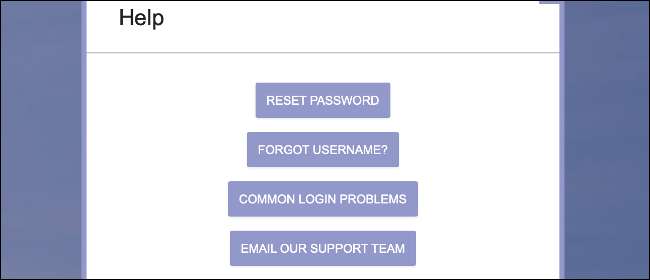
पर "रीसेट पासवर्ड" पर क्लिक करें और अपने ProtonMail यूज़रनेम और पुनर्प्राप्ति ईमेल दर्ज करें। यह ईमेल एक समय निर्दिष्ट पहली जगह में साइन अप करने से मेल खाना चाहिए।
[5 9]
बॉक्स में अपना निर्णय की पुष्टि करें कि प्रकट होता है और यह सुनिश्चित करें कि आप उस कार्यवाही आप अपने इनबॉक्स की सामग्री को डिक्रिप्ट करने में सक्षम होने से रोकेगा को समझते हैं। अगले चरण में, आप किसी पुनर्प्राप्ति कोड भेजा जाएगा, लेकिन ईमेल के आने का इंतजार करते हुए वसूली वेब पेज खुला छोड़ने के लिए सुनिश्चित करें।
चेतावनी: यह आपके खाते में मौजूद सभी ईमेल को हटा देगा। आप फिर से अपने खाते का उपयोग कर सकेंगे, लेकिन अपने पहले प्राप्त किए गए सभी ईमेल चला जाएगा। आपको भविष्य में भी पते पर भेजे गए ईमेल भेजे जाएंगे।
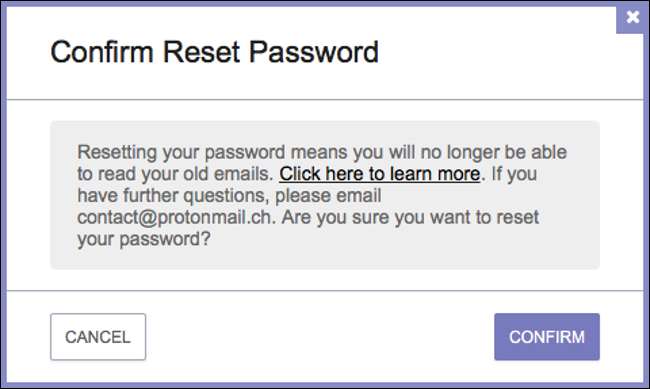 [6 9]
प्रोटोनमेल
[6 9]
प्रोटोनमेल
एक बार जब आप ईमेल है, वसूली कोड, "रीसेट पासवर्ड" बटन दर्ज करें। एक और खिड़की जब आप अगले कदम के साथ आगे बढ़ने के क्या आपके इनबॉक्स का क्या होगा के बारे में आपको चेतावनी दिखाई देगा।
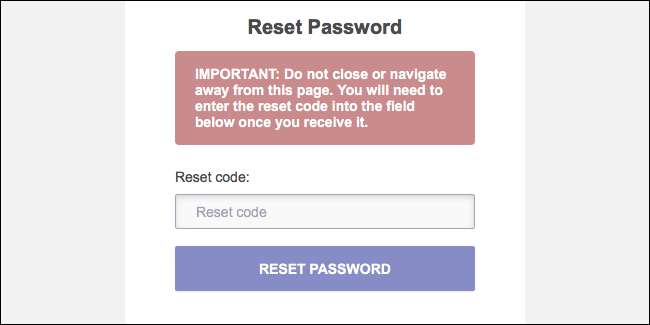 [6 9]
प्रोटोनमेल
[6 9]
प्रोटोनमेल
अपने निर्णय, "रीसेट" बटन के बाद इस बात की पुष्टि करने के लिए बॉक्स में शब्द "खतरा" बड़े अक्षरों में दर्ज करें।
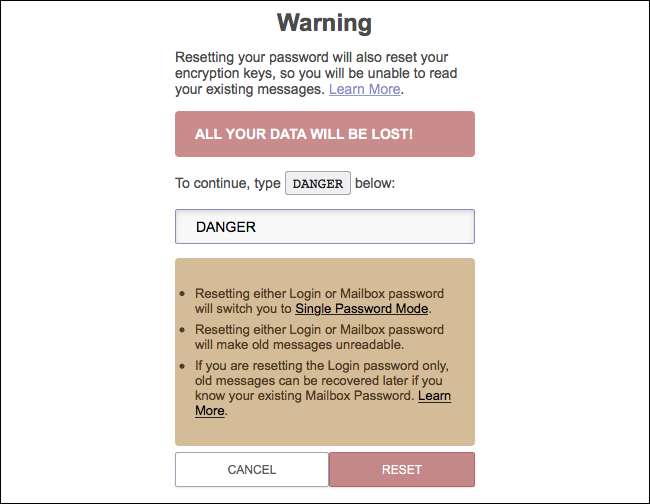 [6 9]
प्रोटोनमेल
[6 9]
प्रोटोनमेल
अंत में, एक नया पासवर्ड दर्ज करें, और एक सुरक्षित जगह (एक पासवर्ड प्रबंधक की तरह) में यह नोट कर लें। इस प्रक्रिया को पूरा करने के लिए हिट "रीसेट पासवर्ड"। अब आप के लिए वापस जा सकते हैं mail.protonmail.com और अपना नया पासवर्ड के साथ प्रवेश करें।
पुन: सक्षम अतिरिक्त सुरक्षा आपका काम पूरा हो
अपना पासवर्ड रीसेट करने दो पासवर्ड मोड और दो कारक प्रमाणीकरण अक्षम हो जाएगा। आप इन सुविधाओं का उपयोग करने पर ले जाने के लिए चाहते हैं, तो सुनिश्चित करें कि आप उन्हें सेटिंग & gt के माध्यम से पुन: सक्षम बनाते हैं; खाता (दो पासवर्ड मोड) और सेटिंग & gt; सुरक्षा (दो कारक प्रमाणीकरण)।
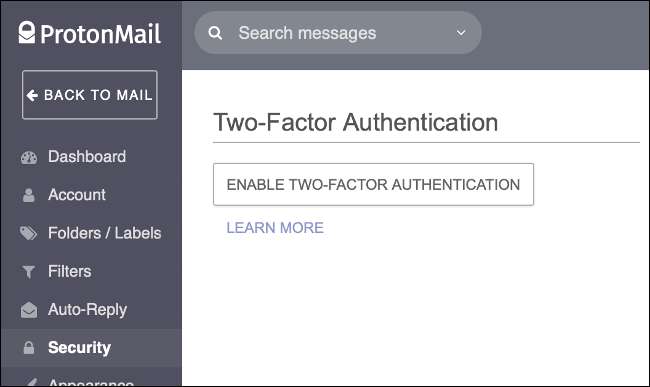
सीखना कैसे दो कारक प्रमाणीकरण मदद कर सकते हैं अपने खातों को सुरक्षित ।
सम्बंधित: प्रोटोनमेल क्या है, और यह जीमेल से अधिक निजी क्यों है?







